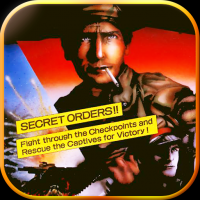Windows系统日志是了解系统状态、诊断问题、进行安全审计的重要工具。以下是Windows系统日志分析的一些基本步骤:
1. 确定要分析的日志类型: 应用程序日志:记录应用程序的启动、停止和错误。 系统日志:记录Windows操作系统的事件,如启动、关闭、系统错误等。 安全日志:记录安全相关的事件,如登录尝试、权限变更等。 目录服务日志:记录Active Directory的更改和事件。 DNS服务器日志:记录DNS查询和错误。 文件复制服务日志:记录文件复制操作。 文件系统日志:记录文件系统事件,如创建、删除文件。 安全审核日志:记录与安全策略相关的活动。
2. 打开事件查看器: 打开“开始”菜单,搜索“事件查看器”并打开。 在事件查看器中,可以查看不同类型的日志。
3. 筛选和搜索日志: 使用事件查看器的筛选功能,可以按照时间、事件级别、源等条件筛选日志。 使用搜索功能,可以搜索特定的关键词或事件ID。
4. 分析日志条目: 查看日志条目的详细信息,包括事件ID、时间戳、源、类别、用户、计算机等。 分析事件的描述和附加信息,以了解事件的具体含义。
5. 关联事件: 将相关的事件关联起来,以了解事件的完整过程。 例如,一个应用程序错误可能与系统错误相关联。
6. 使用日志分析工具: 使用专业的日志分析工具,如Microsoft Message Analyzer、Log Parser等,可以更深入地分析日志数据。 这些工具可以提供更强大的搜索、筛选、可视化等功能。
7. 生成报告: 根据分析结果,生成报告,以供进一步的分析或审计。
8. 定期审查日志: 定期审查系统日志,以便及时发现和解决问题。 可以设置自动化的日志审查流程,以提高效率。
9. 保护日志文件: 确保日志文件的安全,防止未授权访问。 定期备份日志文件,以防数据丢失。
10. 遵循最佳实践: 遵循Windows系统日志的最佳实践,如启用适当的日志记录级别、定期审查日志等。
请注意,日志分析可能涉及敏感信息,因此在进行日志分析时,应确保符合相关的法律法规和隐私政策。
深入解析Windows系统日志分析:关键事件ID解读与应对策略

在维护和保障Windows系统稳定运行的过程中,系统日志分析是一项至关重要的技能。通过对系统日志的深入分析,管理员可以及时发现潜在的安全威胁、系统故障以及性能瓶颈。本文将详细介绍Windows系统日志分析的方法,并针对常见的关键事件ID进行解读,帮助读者掌握应对策略。
一、Windows系统日志概述
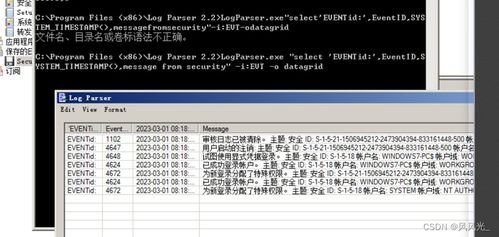
Windows系统日志主要包括以下五个类别:
应用程序日志:记录应用程序、驱动程序或系统组件在运行过程中发生的事件。
安全日志:记录与系统安全相关的事件,如登录失败、账户锁定、文件访问等。
系统日志:记录系统运行过程中发生的事件,如启动、停止、错误等。
安装程序日志:记录安装或卸载应用程序时发生的事件。
转发事件日志:记录从其他系统接收到的事件。
这些日志文件通常以二进制XML格式存储在%SystemRoot%\\System32\\winevt\\logs目录下,后缀名为.evtx。
二、关键事件ID解读
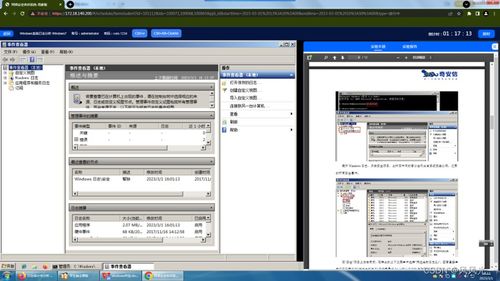
1. 事件ID 1116
作用:意为反恶意软件平台检测到恶意软件或其他可能不需要的软件。
处理方法:无需执行任何操作。Microsoft Defender防病毒可以暂停并对此威胁执行例行操作。如果要手动删除威胁,请在Microsoft Defender防病毒界面中选择清理计算机。
2. 事件ID 4624
作用:意为账户登录成功,虽然平时没啥用。但在系统被无故抢占登录,或者被操作时,可以通过这个事件,跟踪谁在何时访问了系统。
处理方法:留意异常时的访问情况,检查未经授权的活动。
3. 事件ID 4625
作用:和4624相反,这是登录失败的事件。可以检查登录失败的原因,也可用于检查是否有暴力破解攻击。
处理方法:检查登录失败的原因,如密码错误、账户被锁定等,并采取措施防止暴力破解攻击。
三、日志分析工具与技巧
Log Parser:一款功能强大的日志分析工具,可以查询、分析、转换和存储日志数据。
Event Log Explorer:一款可视化的事件查看器,可以方便地查看和分析系统日志。
PowerShell:一款强大的脚本语言,可以自动化各种日志分析任务。
使用grep命令查找特定字符串。
使用Log Parser查询登录成功和登录失败的事件。
分析系统历史开关机记录。
Windows系统日志分析是保障系统安全、稳定运行的重要手段。通过对关键事件ID的解读和应对策略的掌握,管理员可以及时发现并解决系统问题。同时,熟练运用日志分析工具和技巧,将有助于提高工作效率,降低人为错误。

 投稿
投稿